20 mm 工具では合わない領域があります。[ポケット]取残し切削操作を使用して、これらの領域にある残りの材料の多くを除去します。
- リボンで、
[CAM]タブ
 [3D ミル]パネル
[3D ミル]パネル
 [ポケット]
[ポケット]
 をクリックします。
をクリックします。
 [工具]タブ
[工具]タブ
- [工具]タブで、
 ボタンをクリックします。
ボタンをクリックします。 - [Tutorial4]ライブラリから、工具[#13 - Ø6 R1 mm ブルノーズ]を選択します。
 をクリックして、[工具ライブラリ]ダイアログを閉じます。
をクリックして、[工具ライブラリ]ダイアログを閉じます。
 [図形]タブ
[図形]タブ
次に、前の操作で除去されなかった材料を除去します。
- [図形]タブをクリックします。
- [取残し加工]チェック ボックスを有効にします。
 [パス]タブ
[パス]タブ
- [パス]タブをクリックします。
- [円滑化公差]を 1 mm に設定します。
- [最大粗取り切込みピッチ]を 2 mm に設定します。
- [放射状仕上げ代]を 0.3 mm に設定します。
 [リンク]タブ
[リンク]タブ
注: このチュートリアルでは、[最短パス]退避方法が使用されます。この場合、最短の早送り動作パスが得られますが、高速モーションが直線状移動として補間される高速対応の機械のみで使用できます。お使いの機械でチュートリアル用パーツを加工する場合は、お使いの機械や制御機に合わせてこの設定の変更が必要になることがあります。
計算を開始する
- [操作]ダイアログ ボックス下にある
 をクリックするか、グラフィックス ウィンドウで右クリックしてマーキング メニューから[OK]を選択すると、自動的にツールパスの計算を開始します。
をクリックするか、グラフィックス ウィンドウで右クリックしてマーキング メニューから[OK]を選択すると、自動的にツールパスの計算を開始します。
ツールパスが計算され、グラフィックス ウィンドウにプレビューが表示されます。
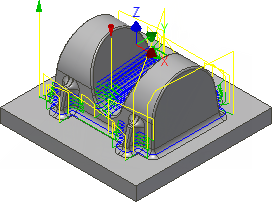
「輪郭を使用して急勾配領域を加工するには」に進んでください。